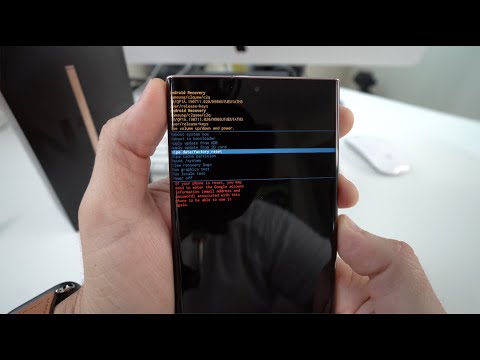
Kandungan
Dalam tutorial ini, anda akan belajar bagaimana melakukan penetapan semula keras Galaxy Note 20, dan memahami perbezaan antara kaedah ini dan prosedur penetapan semula kilang yang biasa. Penting untuk anda mengetahui cara melakukan kaedah ini kerana anda mungkin memerlukannya ketika telefon anda tidak dapat boot dengan berjaya.
Terdapat dua cara biasa untuk menetapkan semula kilang anda Samsung Galaxy Note 20. Anda boleh melakukan kaedah yang paling biasa dengan pergi ke Menu tetapan dan cari tetapan semula data kilang, atau anda boleh reboot ke dalam Mode Pemulihan dan pilih pilihan hapus data / tetapan semula kilang, yang, omong-omong, apa yang akan kami tunjukkan pada siaran ini.
Walaupun kedua-duanya nampaknya sama, kami sering merujuk kaedah pertama sebagai 'tetapan semula kilang'Sementara yang terakhir sebagai'tetapan semula. ’Yang pertama adalah kaedah paling selamat dan termudah untuk menetapkan semula peranti Samsung Galaxy. Paling selamat adalah rasa bahawa anda tidak akan dapat menetapkan semula peranti anda tanpa memasukkan kunci keselamatan terlebih dahulu serta kata laluan ke akaun Google yang disiapkan di telefon anda.
Yang kedua masih sangat berisiko terutama jika bukan anda yang menyediakan telefon untuk anda dan anda tidak mengetahui ID Google yang digunakan untuk menyiapkannya. Walaupun anda berjaya menetapkan semula Galaxy Note20 anda, anda akan diminta memasukkan akaun Google dan kata laluannya. Sekiranya anda tidak mengetahuinya, anda akan terkunci dari peranti anda, yang menjadikannya tidak dapat digunakan. Ciri keselamatan ini terdapat di Android 10 dan versi sebelumnya.
Tetapan Semula Keras Galaxy Note 20
Tetapi dengan mengandaikan bahawa anda hanya mencuba menetapkan semula telefon anda Galaxy Note 20 menggunakan kaedah ini, maka inilah yang perlu anda lakukan:

- Tekan dan tahan butang Kelantangan dan Daya selama beberapa saat atau sehingga pilihan Daya ditunjukkan. Ketik Matikan untuk mematikan peranti anda. Tunggu sehingga Samsung Galaxy Note 20 anda bergetar kerana itulah tanda bahawa ia telah dimatikan sepenuhnya.
- Tekan dan tahan butang Volume Naik dan Daya, dan lepaskan ketika Galaxy Note20 muncul di layar. Sekarang tunggu sehingga telefon anda masuk ke skrin hitam dengan teks biru dan kuning di atasnya. Itu adalah tanda bahawa peranti anda berjaya dimuat dalam Mod Pemulihan.
- Dengan menggunakan butang Kelantangan Kelantangan, sorot pilihan ‘lap data / tetapan semula kilang’ dan kemudian tekan kekunci Daya untuk memilihnya.
- Gunakan butang Kecilkan lagi untuk menyorot Ya dan kemudian tekan kekunci kuasa untuk memilihnya.
- Galaxy Note 20 anda akan dimulakan dengan penetapan semula. Hanya akan memakan masa beberapa saat dan setelah selesai, anda akan dibawa kembali ke skrin sebelumnya.
- Pada skrin seterusnya, sistem Reboot sekarang disorot secara lalai, cukup tekan butang Power untuk memilihnya dan Galaxy Note20 anda kemudian akan reboot, dan anda mungkin menunggu sedikit lebih lama sehingga reboot ini selesai.
Setelah penetapan semula selesai, anda akan segera dibawa ke halaman pertama proses penyiapan, yang mendorong anda memilih wilayah. Sekiranya anda mencapai halaman itu, ini bermaksud bahawa tetapan semula keras berjaya dan Samsung Galaxy Note20 anda kini siap untuk disiapkan semula.
Kaedah ini untuk menetapkan semula peranti Samsung Galaxy tersedia di Android 10 dan versi sebelumnya.
Kami harap kami dapat membantu anda dengan satu cara atau yang lain. Tolong bantu kami dengan menyokong kami dengan melanggan saluran YouTube kami. Kami memerlukan sokongan anda agar kami dapat terus membuat isi bermanfaat di masa depan.
JUGA BACA:
- Apa yang Perlu Dilakukan Sekiranya Galaxy Note 20 4G LTE Tidak Berfungsi
- Cara Melakukan Reset Kilang Galaxy Note 20
- Selesaikan Untuk Masalah Galaxy Note 20 Kelembapan Yang Dikesan


